在手机上,钟表颜色的显示是我们每天都会接触到的功能之一,在小米手机上,我们可以通过简单的设置来改变状态栏里时钟的颜色,让手机看起来更加个性化。通过调整手机的主题设置或者下载特定的主题软件,我们可以轻松地改变时钟的颜色,让手机的时钟显示更加符合自己的喜好。这样的设置不仅可以让手机界面更加美观,还可以提升用户的使用体验。如果你也想尝试改变手机时钟的颜色,不妨跟着我们的教程来试试吧!
怎样在小米手机上更改状态栏里时钟的颜色
方法如下:
1.首先在我们的手机里面找到并打开时钟APP

2.进入时钟APP后,我们点击时钟APP界面右上角的3点

3.然后我们点击弹窗里面的设置

4.然后我们在设置界面点击背景颜色
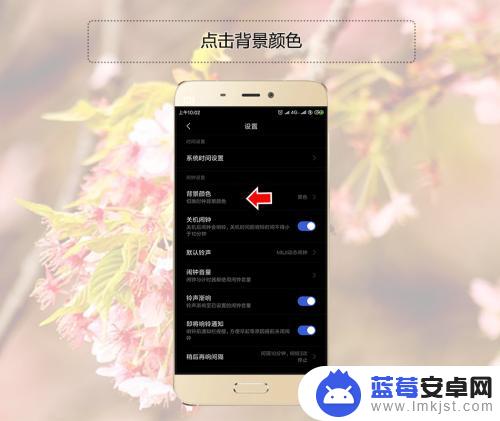
5.选择背景颜色,MIUI目前版本只有黑色和白色两种背景颜色。看自己喜欢选择白色或者黑色
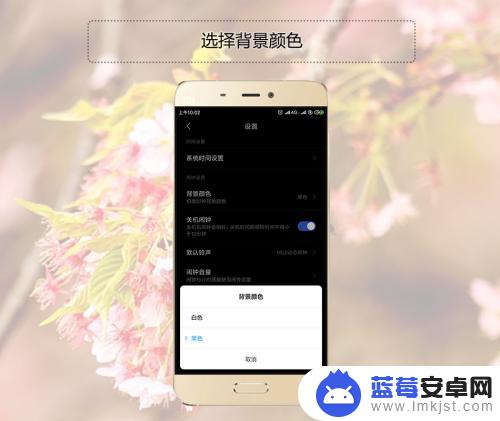
6.选择颜色后我们可以看到时钟状态栏中变成了设置的颜色了
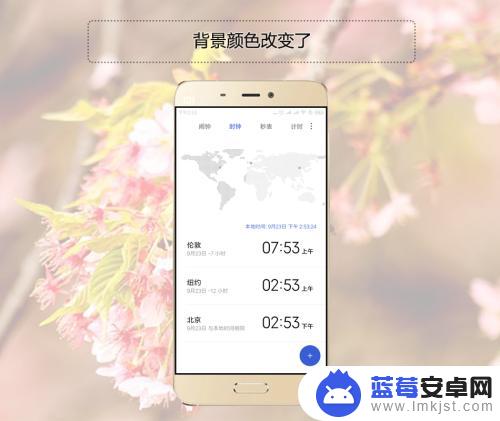
以上就是设置手机钟表颜色显示的全部内容,如果你遇到了这个问题,可以尝试根据我的方法来解决,希望对大家有所帮助。












